win7禁用windows media center播放器的处理方法
作者:佚名 来源:雨林木风 2019-05-23 09:57:41
今天小编给大家浅析win7禁用windows media center播放器的方法,win7系统自带有windows media center播放器,但很多用户并不想使用此播放器,因此一些用户想将它关闭掉,不知media center怎么关闭的用户,可参照以下的方法进行操作。
win7系自带的媒体播放器windows media center相比较于其他播放器的功能少了很多,只是能够简单的播放一些视频文件,所以有很多用户想要将其禁用,那么win7系统media center怎么关闭呢?就此问题,下面小编教你win7禁用windows media center播放器的方法吧。
media center怎么关闭:
1.打开开始菜单,在搜索程序和文件栏中输入“编辑组策略”点击打开“编辑组策略”;如图所示:
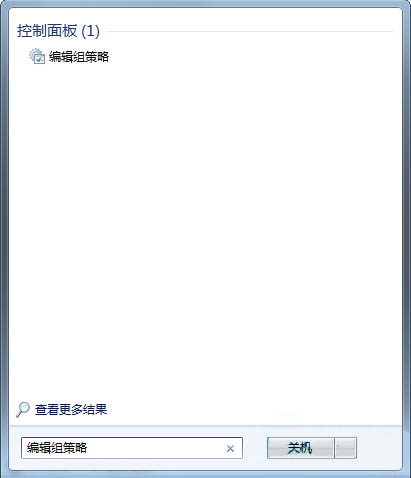
2.在打开的本地组策略编辑器中,点击计算机配置 – 管理模板 – windows组件打开windows media center项;如图所示:
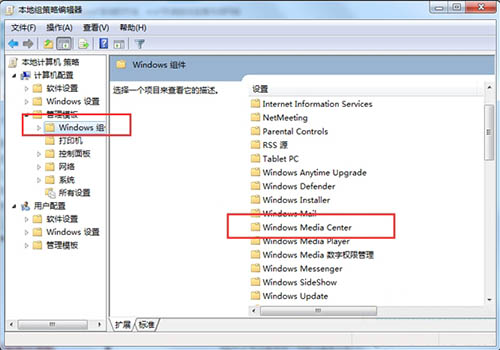
3.点击打开“不允许运行windows media center”;
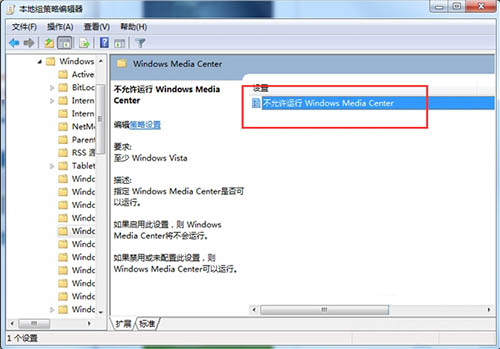
4.在打开的不允许运行windows media center窗口,选择“已启用(E)”点击确定完成设置。如图所示:
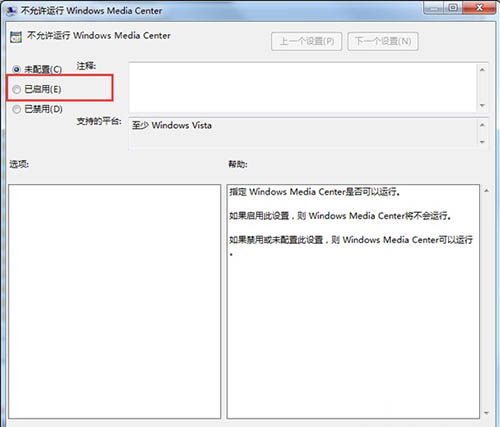
关于win7系统禁用windows media center播放器的操作步骤就为小伙伴们详细分享到这边了,如果用户们想要禁用windows media center,可以参考上述方法步骤进行操作哦,希望本篇教程对大家有所帮助。
- 上一篇:教你win7系统如何修改mac地址
- 下一篇:win7系统cmd命令无法使用如何应对
相关阅读
- 热门手游
- 最新手游
- 本类周排行
- 本类总排行

























